Como criar imagens e galerias de vídeo usando o WP Media Folder e o editor Gutenberg
Se você está aqui é porque tem muitos vídeos e imagens que deseja mostrar na sua página do WordPress e não sabe como, mas não se preocupe, aqui você aprenderá a criar imagens e galerias de vídeos usando este plugin incrível que é o WP Media Folder no editor Gutenberg.
No passado, era muito difícil criar uma galeria de fotos e vídeos no WordPress, você pode precisar da ajuda de um desenvolvedor que seria muito caro, mas graças aos desenvolvedores do JoomUnited, é totalmente possível criar galerias sem ter que ter conhecimento de programação já que qualquer pessoa poderá criar galerias de acordo com o seu tema WordPress.
Diga adeus à bagunçada biblioteca de mídia.
WP Media Folder permite categorizar arquivos, sincronizar pastas com armazenamento em nuvem, criar galerias incríveis e até mesmo substituir imagens sem quebrar links.
Otimize seu fluxo de trabalho de mídia hoje
Tão fácil quanto criar uma galeria a partir da pasta de mídia
WP Media Folder permite que você crie pastas em sua biblioteca de mídia e nós a chamamos de “Pastas de Mídia”, portanto, criar galerias poderia ser tão fácil quanto criar essas pastas de mídia e você verá como é fácil criar essas pastas.
Depois de instalar o plugin, vá para a sua biblioteca de mídia, você verá que há novas opções, então vamos começar criando uma nova pasta com algumas imagens, então clique em "Biblioteca".
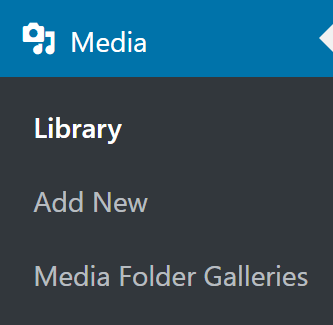
Agora, no lado esquerdo, você poderá ver a opção de criar uma nova pasta, então clique nela e digite o nome da sua nova pasta. Para este tutorial, chamaremos de “Galeria aleatória impressionante” e clique em Crio.
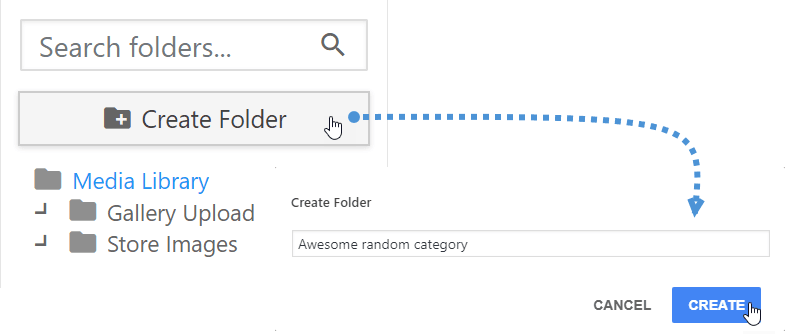
Agora você poderá ver sua nova pasta na seção esquerda, basta clicar nela e poderá ver a mídia dentro, obviamente, como ainda não adicionamos nenhuma mídia, ela deve estar vazia.
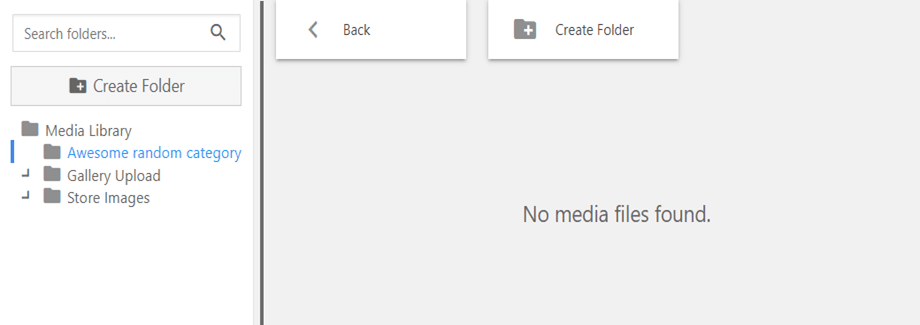
Na pasta chamada “Biblioteca de mídia”, que está de cabeça para cima, a que criamos estão todos os arquivos que foram enviados anteriormente ao nosso site.
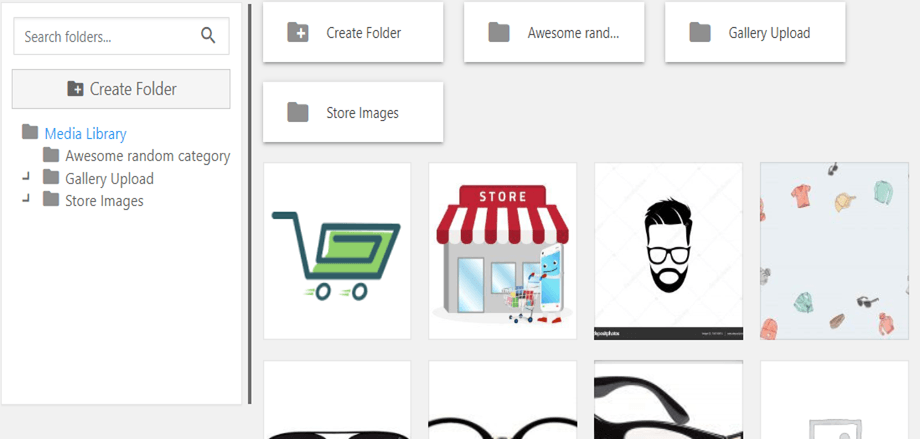
Agora o que temos que fazer é apenas arrastar e soltar as imagens que queremos adicionar na pasta, lembre-se que você pode adicionar arquivos diretamente na nova pasta apenas arrastando e soltando dentro dessa mídia, vamos mover 4 imagens para isso nova pasta para este tutorial.
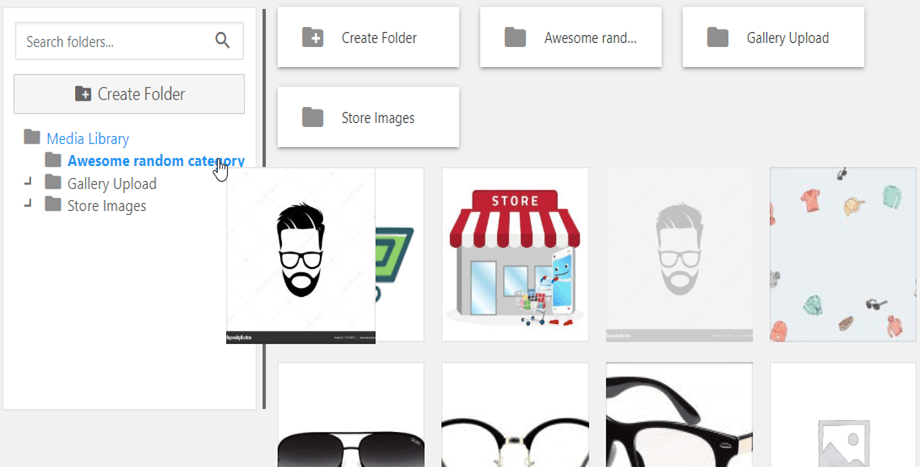
Agora as imagens devem estar na sua nova pasta.
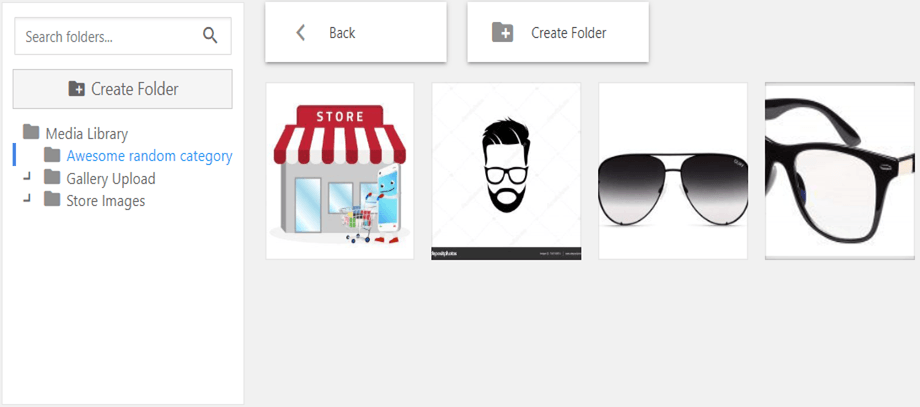
E isso é tudo para a criação da pasta, você pode adicionar todas as imagens que deseja (lembre-se de que, se você tiver algumas dessas imagens publicadas, elas não serão tocadas), vamos para a criação da galeria na pasta de mídia, se você tiver o complemento da galeria, poderá ir para "Galerias de pastas de mídia" na seção Biblioteca de mídia no painel do administrador.
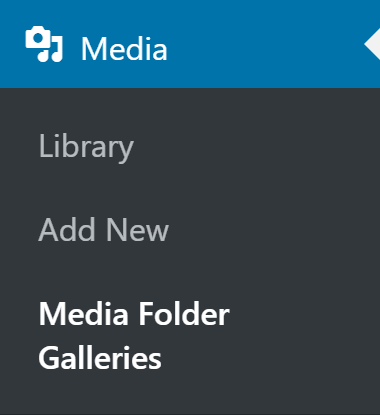
Nesse painel, você poderá criar galerias e gerenciar todas as suas galerias, pois queremos criar uma galeria a partir de uma pasta, clique em "Galeria da pasta".

Clique na pasta que queremos converter em uma galeria, o tema que queremos usar e, finalmente, clique em "Criar".
Nós vamos usar uma galeria do addon da galeria chamada “Slide Slide”.
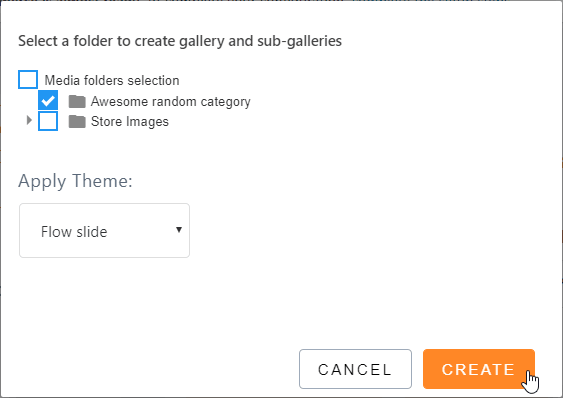
Agora que criamos a galeria, podemos modificá-la e definir parâmetros diferentes conforme as imagens por página.
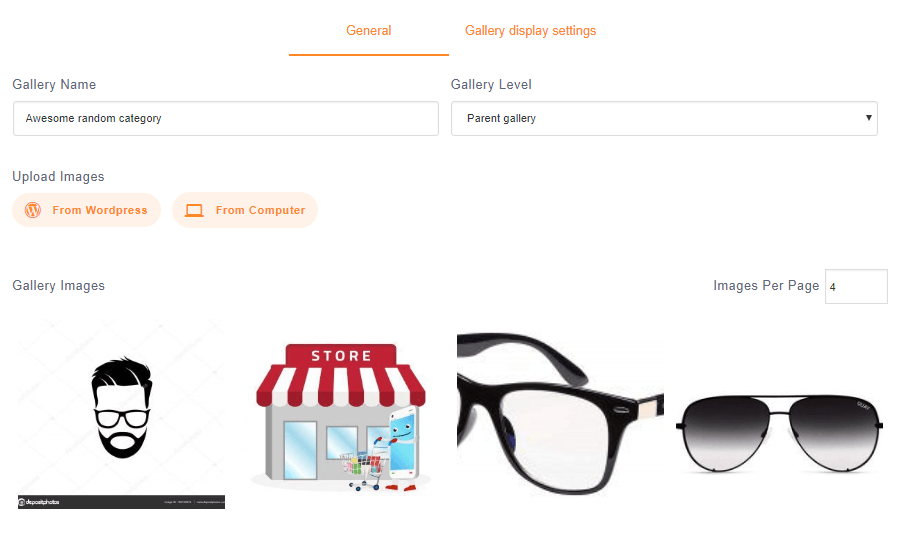
Verifique se também podemos fazer upload de imagens neste painel do wordpress e do seu computador. Na outra seção “Configurações de exibição da galeria”, podemos definir o restante dos parâmetros, também podemos alterar o tema, configurá-lo e clicar em “Salvar ”.
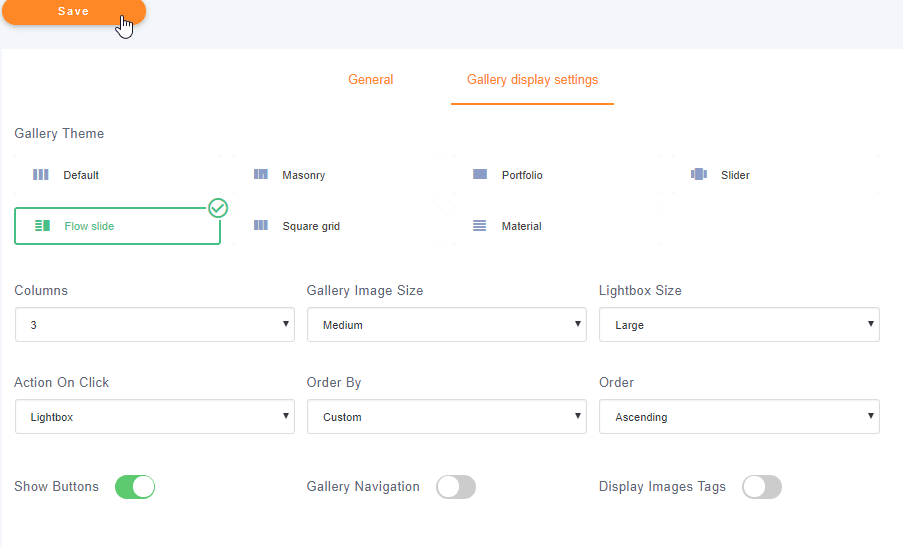
Só isso… Viu como é fácil criar uma galeria a partir de uma pasta? Agora você só precisa publicá-lo e pode fazê-lo com o editor Gutenberg, então vamos para a criação do post acessando Posts > Adicionar novo.
Agora, aqui você pode fazer duas coisas se tiver o complemento da galeria profissional, clique em +> WP Media Folder > Complemento da Galeria WPMF.
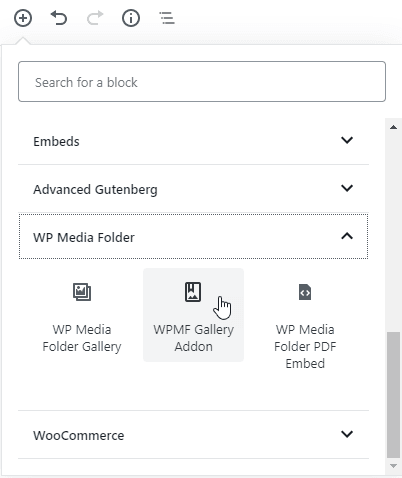
Clique em "Selecionar ou criar galeria" e selecione a galeria que criamos antes e clique em "inserir".
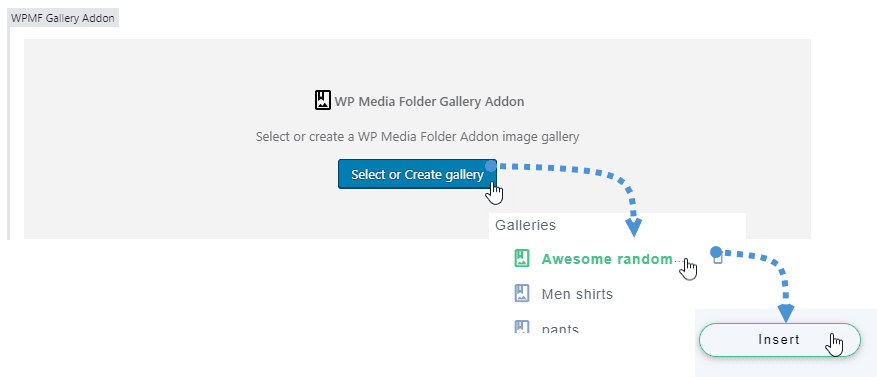
Agora basta publicar e você poderá ver sua incrível galeria com o tema que você selecionou antes.
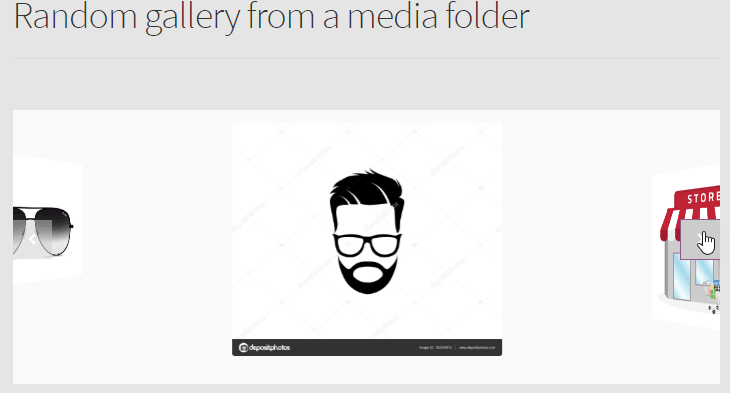
A outra forma de publicar sua galeria é adicionando o bloco “WP Media Gallery” basta clicar em + > WP Media Folder > WP Media Folder Gallery.

Agora clique na pasta que criamos anteriormente e clique em “Criar Galeria”, na seção direita, você pode selecionar o tema e os parâmetros, para isso, vamos usar a galeria deslizante, então vamos selecionar e clicar em publicar.
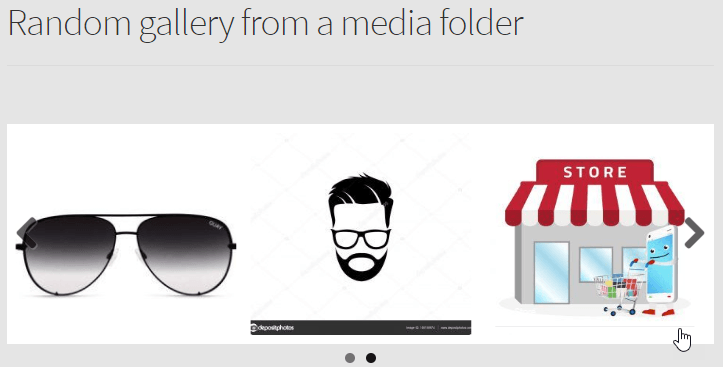
E é tudo, você criou uma galeria de imagens a partir de uma pasta.
Criando uma galeria de vídeos do YouTube
Sim, vamos criar uma galeria do YouTube e sim, é realmente fácil.
Primeiro de tudo, vamos para a biblioteca de mídia para criar a pasta, então vamos para Mídia > Biblioteca , neste painel podemos criar uma nova pasta, vamos chamá-la de “Galeria aleatória do YouTube”.
Na parte superior, depois que o Media Library for um botão chamado "Adicionar novo", clique nele e, em seguida, clique em "Adicionar um URL de vídeo do YouTube, Vimeo ou Dailymotion"; depois disso, você poderá colar o link e adicionar o vídeo e clique em "Upload".
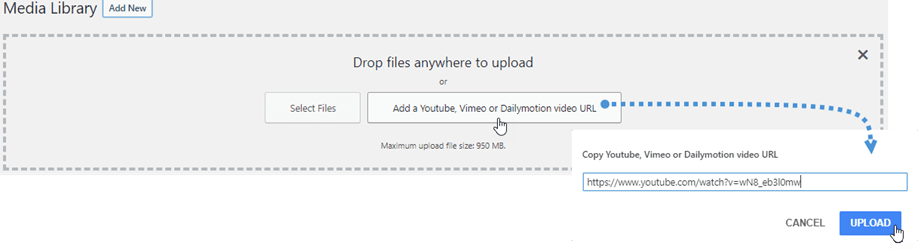
Agora que adicionamos nossos vídeos, devemos ter uma pasta de vídeo completa.
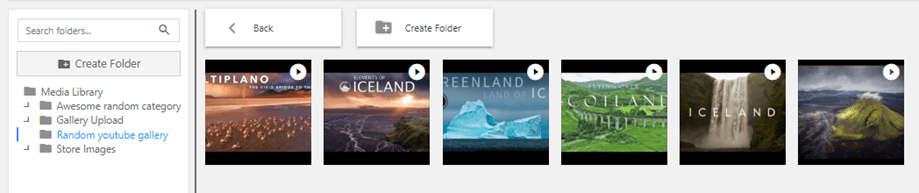
Agora vamos para Postagens > Adicionar Novo e clicar em + > WP Media Folder > WP Media Folder Gallery.

Agora clique na pasta que criamos antes e, finalmente, clique em "Criar galeria".
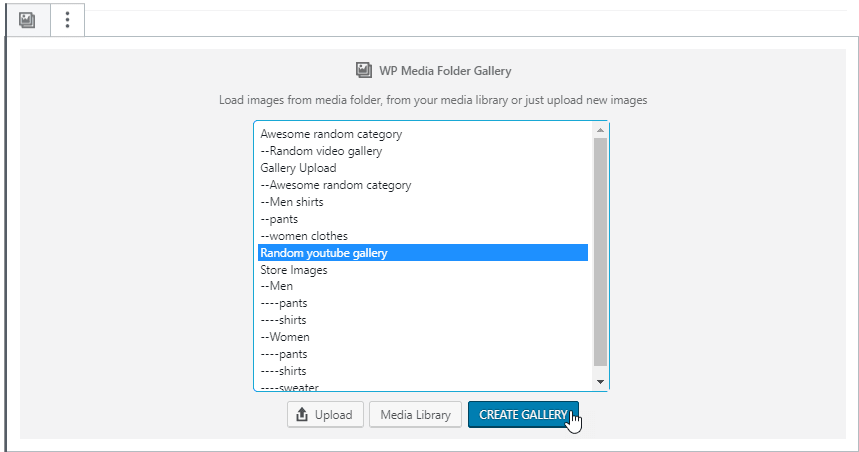
Agora você pode selecionar o tema que deseja usar, para este exemplo vamos usar a Masonry e você verá como fica lindo.
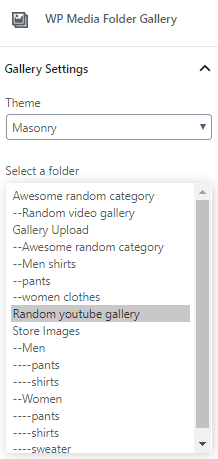
Agora clique em publicar e sua galeria do YouTube será criada, tão fácil, não é? ;)
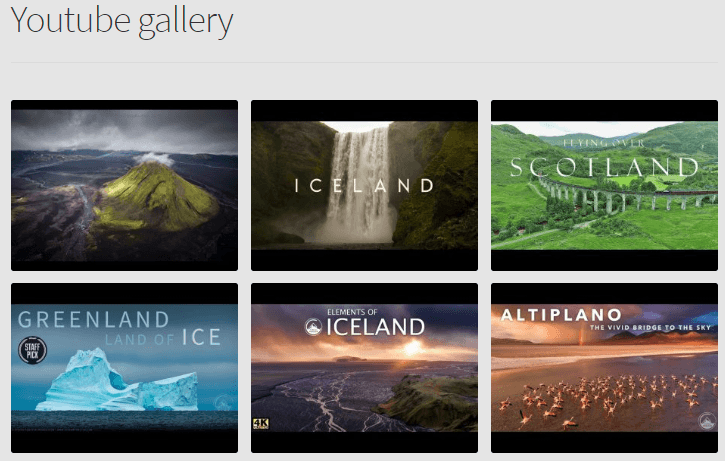
Agora você pode clicar nos seus vídeos e uma caixa de luz será aberta para reproduzir seu vídeo.
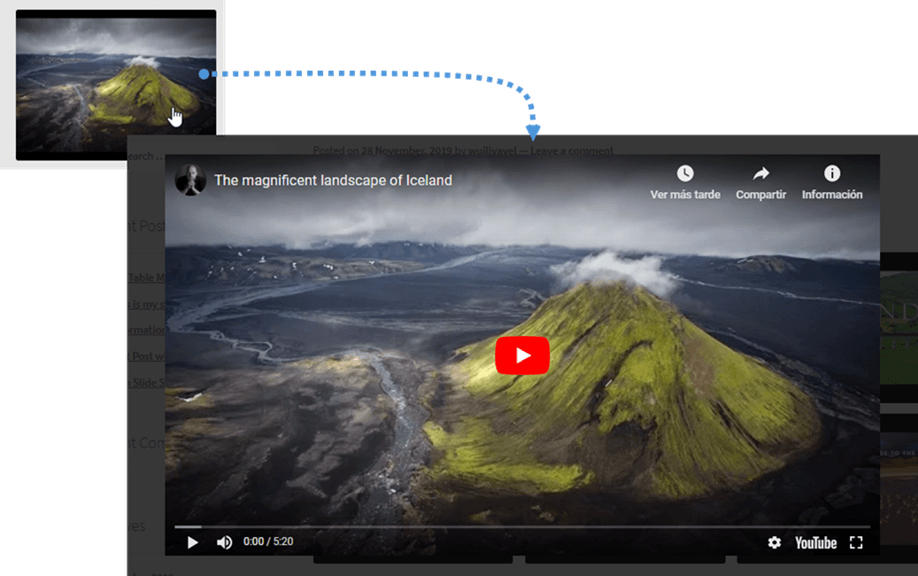
A Galeria Vimeo em Gutenberg também é possível
Então você não gosta de usar o youtube e prefere usar o Vimeo, não se preocupe, também existe a possibilidade de criar uma galeria do Vimeo, basta seguir o mesmo processo que você seguiu para criar a galeria do youtube e publicar você verá sua incrível galeria do Vimeo;).
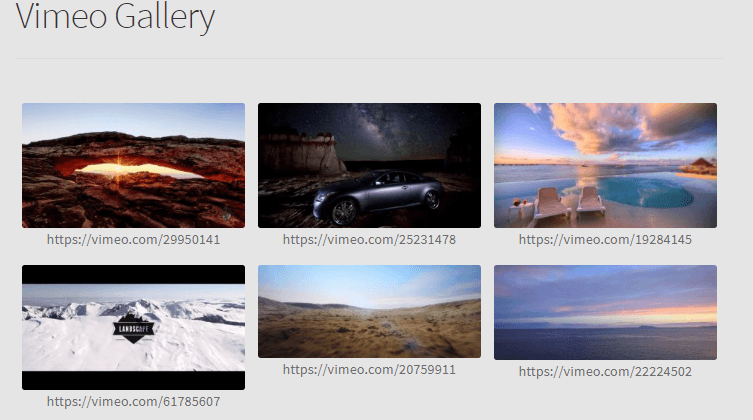
Chamando todos os webmasters!
Economize tempo e aumente a produtividade com WP Media Folder . Organize facilmente os arquivos de mídia do cliente, crie galerias personalizadas e forneça uma experiência de usuário perfeita.
Atualize seus projetos de site agora!
Agora você pode ver várias maneiras de usar WP Media Folder , pois ele não se limita apenas a imagens se você for um Youtuber, tiver alguns vídeos no Vimeo que deseja usar ou tiver imagens em um serviço de nuvem como o Google Drive você pode criar uma galeria com eles e exibi-la em seu site WordPress, então o que você está esperando? Vá em frente e compre WP Media Folder aqui .
Ao se inscrever no blog, enviaremos um e-mail quando houver novas atualizações no site para que você não perca.



Comentários